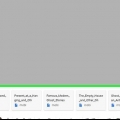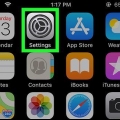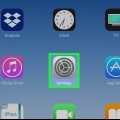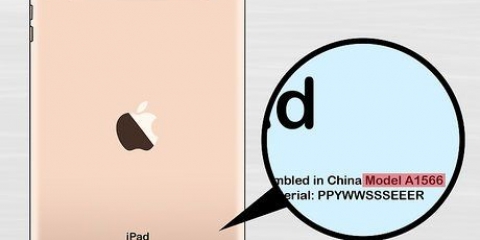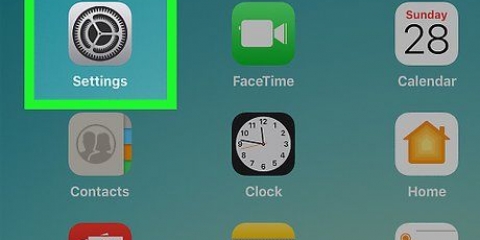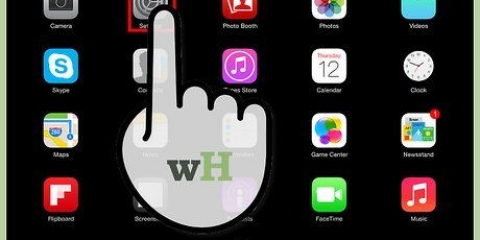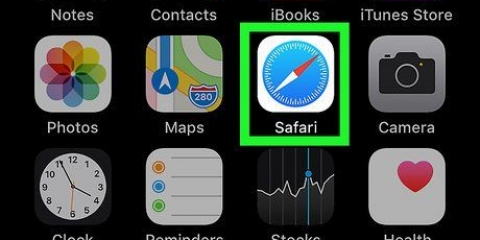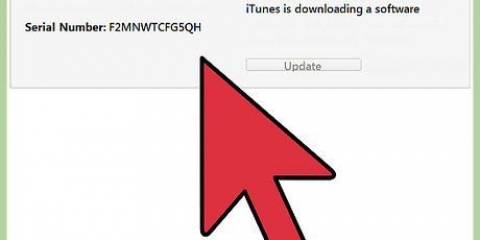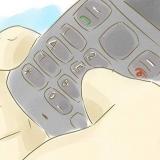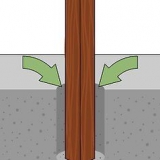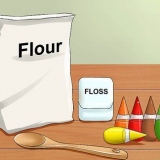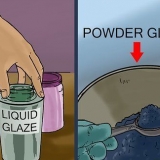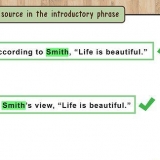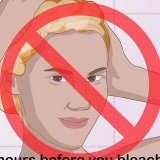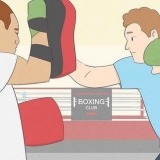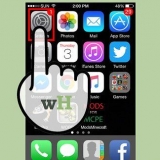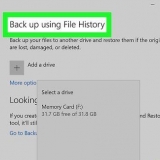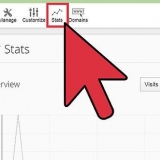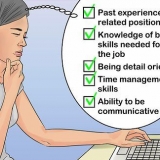Vee geskiedenis op 'n ipad uit
Hierdie handleiding sal jou wys hoe om blaaiergeskiedenis op jou iPad uit te vee. Jy kan dit in Safari, Chrome en Firefox doen. Dit is ook moontlik om boodskappe uitvee as jy jou boodskapgeskiedenis wil uitvee.
Trappe
Metode1 van 3:Safari

1. Maak jou iPad se instellings oop
. Dit is `n grys ratte-toepassing wat gewoonlik op die tuisskerm geleë is. 
2. Rollees af en tikSafari. Dit kan ongeveer `n derde van die pad van die instellingsvenster gevind word. As u daarop tik, word die Safari-kieslys aan die regterkant van die skerm oopgemaak.
Maak seker dat jy aan die linkerkant van die skerm afblaai om die Safari-opsie om te sien.

3. Rollees af en tikVee geskiedenis en webwerfdata uit. Jy kan hierdie knoppie onderaan die Safari-kieslys vind.

4. Tik opVee uit wanneer gevra word. As u dit doen, sal u blaaiergeskiedenis uit Safari uitvee.
Metode 2 van 3: Chrome

1. Maak Google Chrome oop. Die toepassing het `n rooi, groen, geel en blou sirkel-ikoon op `n wit agtergrond.

2. Tik op⋮. Jy kan hierdie ikoon in die regter boonste hoek van die skerm vind. `n Aftrekkieslys sal nou verskyn.

3. Tik opInstellings. Dit is naby die onderkant van die aftreklys. As u daarop tik, sal die instellingsvenster oopgemaak word.

4. Tik opPrivaatheid. Hierdie opsie kan gevind word in die `Gevorderde` opsiegroep in die instellingsvenster.

5. Tik opVee blaaierdata uit. U kan dit onderaan die privaatheidsvenster vind.

6. Sit `n tjek agterBlaaigeskiedenis. Dit is die eerste opsie in die `Vee blaaidata`-venster uit. As jy `n blou regmerkie aan die regterkant van Blaaigeskiedenis sien, dan hoef jy niks te doen nie.
Jy kan ook regmerkies agter ander opsies soos Gestoorde wagwoorde om hierdie data ook te verwyder.

7. Tik opVee blaaierdata uit. Dit is `n rooi knoppie onderaan die `Vee blaaidata`-venster uit.

8. Tik opVee blaaierdata uit wanneer gevra word. As u dit doen, sal Google Chrome-blaaiergeskiedenis van u iPad verwyder word.
Metode 3 van 3: Firefox

1. Maak Firefox oop. Die app-ikoon het `n oranje jakkals om `n blou aardbol.

2. Tik op☰. Dit kan gevind word in die regter boonste hoek van die skerm. Wanneer jy daarop tik, sal `n aftreklys verskyn.

3. Tik opInstellings. Jy kan dit vind onder `n rat-ikoon in die aftreklys.

4. Rollees af en tikVee privaat data uit. Dit is in die middel van die Privaatheidsopsies.

5. Maak seker dat die skuifbalk regs van `Navigasiegeskiedenis` oranje is. As hierdie skuifbalk nie oranje is nie, tik daarop voordat jy voortgaan.
Jy kan ook ander glyers op hierdie bladsy tik, soos `kas` en `koekies`, om hierdie data ook uit te vee.

6. Tik opVee privaat data uit. Jy kan dit naby die onderkant van die `Vee privaat data`-venster vind.

7. Tik opOK wanneer gevra word. As u dit doen, sal u Firefox-blaaiergeskiedenis van u iPad uitvee.
Wenke
As jy jou blaaiergeskiedenis uitvee, kan dit jou iPad vinniger maak, veral as jy `n ouer model het.
Waarskuwings
- Die uitvee van die blaaigeskiedenis van `n enkele blaaier sal nie ander blaaiers beïnvloed nie.
Artikels oor die onderwerp "Vee geskiedenis op 'n ipad uit"
Оцените, пожалуйста статью
Gewilde